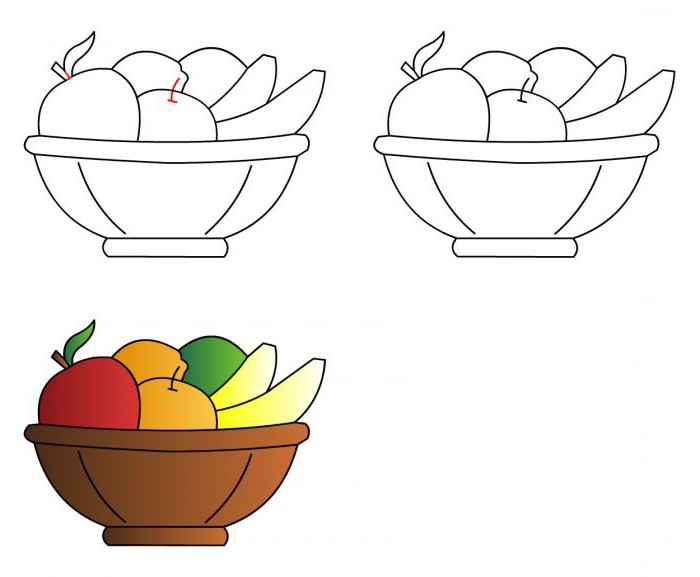Сьогодні ми будемо розглядати ефект підназвою «малюнок олівцем». Всі дії будуть проводитися в програмі Photoshop. Відразу варто сказати про те, що від вас не потрібно якихось поглиблених знань цієї програми. Дана інформація присвячується саме новачкам. У цій статті описаний лише один спосіб для отримання цього ефекту. А взагалі їх може бути кілька.

необхідні кошти
Для того щоб у нас вийшов ефект«Малюнок олівцем», потрібно підібрати підходящу фотографію. Рекомендується вибрати знімок з однорідним заднім фоном, де не буде дрібних деталей, так як ефект через них може вийти нереалістичним. В іншому обмежень немає. Можна використовувати фотографії скульптур, будівель і, природно, знімки людей.

Інструкція
Щоб переробити фото в малюнок олівцем, досить слідувати простій і зрозумілій інструкції.
- Відкрийте зображення в графічному редакторі і створіть відразу його копію (Ctrl + j).
- Зробіть зображення чорно-білим (Ctrl + Shift + U). Скопіюйте ще раз цей шар.
- На цьому етапі у вас повинно вийти 3 шари.На останньому чорно-білому зображенні поміняйте параметр накладення «лінійний освітлювач». Далі натисніть комбінацію клавіш Ctrl + I, тим самим ви справите інверсію квітів.
- Після всіх виконаних маніпуляцій останній шарстає повністю білим. Щоб це виправити, зайдіть в панель фільтрів, виберіть там опцію «розмиття» - «розмиття по Гауса». Чим більше у вас буде значення, тим більше буде проявлятися зображення. Наведіть повзунок на свій смак. Значення буде також змінюватися в залежності від дозволу зображення.
- Щоб зробити малюнок олівцем кольоровим, потрібно просто відключити другий шар і залишити видимим тільки початкове зображення і останнім, яке піддавалося змінам.
- Якщо зображення вийшло дуже блідим, то це можна виправити за допомогою опції «рівні» (Ctrl + L). Тут потрібно зрушити найлівіший повзунок ближче до центру.

додаткові відомості
Отриманий за допомогою програми Фотошопмалюнок олівцем можна трохи змінити. Наприклад, можна додати штрихи по всьому контуру зображення. У деяких випадках цей ефект виглядає досить привабливо. Зайдіть в панель фільтрів і виберіть опцію «штрихи», там ви знайдете інструмент «Аерограф». Призначте значення за своїм смаком. Даний ефект особливо добре виглядає з кольоровим зображенням. У деяких випадках в панелі фільтрів в списку швидкого доступу відсутній пункт «штрихи». Для цього у верхній частині меню натисніть на «галерею фільтрів» і вже там виберіть штрихи. В якості фільтра можна використовувати не тільки «розмиття по Гауса». Наприклад, для фотографій із зображенням будь-яких архітектурних споруд краще застосовувати опцію «мінімум». Даний фільтр знаходиться у вкладці «інше». Ви можете експериментувати з іншими подібними настройками.
висновок
Ефект «малюнок олівцем» може бути отриманийіншими методами. Photoshop нас не обмежує у виборі інструментів. Тому комбінуйте різні засоби і стилі. Можливо, ви зумієте самостійно придумати новий спосіб отримання того чи іншого ефекту.